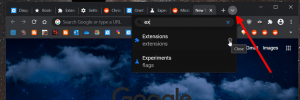Włącz DNS przez HTTPS w Chrome (DoH)
Jak włączyć DNS przez HTTPS w Google Chrome (DoH)
Począwszy od Chrome 78 przeglądarka zawiera eksperymentalną implementację DNS przez HTTPS, która jest domyślnie włączone dla małej wybranej grupy użytkowników, którzy już korzystają z dostawcy DNS z DoH Pomoc. Oto, jak włączyć to w konfiguracji przeglądarki.
Reklama
Google Chrome to najpopularniejsza przeglądarka internetowa, która istnieje na wszystkich głównych platformach, takich jak Windows, Android i Linux. Jest wyposażony w potężny silnik renderujący, który obsługuje wszystkie współczesne standardy sieciowe.

DNS-over-HTTPS to stosunkowo młody protokół sieciowy, zaimplementowany około dwa lata temu. Ma na celu zwiększenie prywatności i bezpieczeństwa użytkowników poprzez zapobieganie podsłuchiwaniu i manipulowaniu danymi DNS przez: ataki typu man-in-the-middle przy użyciu protokołu HTTPS do szyfrowania danych między klientem DoH a DNS opartym na DoH przelicznik.
Od Chrome 78, jego implementacja DoH wygląda następująco. Jeśli Twoje serwery DNS są ustawione na Google DNS, Chrome aktywuje przelicznik Google DoH ( https://dns.google.com/dns-query). Dla użytkowników CloudFlare DNS aktywuje odpowiedni resolver DoH ( https://cloudflare-dns.com/dns-query).
Jest flaga, chrome://flagi/#dns-over-https, które można wykorzystać do zmiany sposobu działania DoH w przeglądarce Google Chrome.
Aby włączyć DNS przez HTTPS w Chrome (DoH),
- Otwórz Google Chrome.
- Wpisz następujące informacje w pasku adresu:
chrome://flagi/#dns-over-https. - Wybierz Włączony z rozwijanej listy obok Bezpieczne wyszukiwania DNS opcja.

- Po wyświetleniu monitu uruchom ponownie przeglądarkę.

Skończyłeś.
Teraz dobrym pomysłem jest zmiana adresów serwerów DNS na dostawcę DoH. np. CloudFlare lub Google. Jeśli cały czas korzystasz z DoH w Chrome, pomoże to przeglądarce prawidłowo kierować zapytania DNS. W celach informacyjnych zobacz
Jak zmienić serwer DNS w systemie Windows 10?
Użyję publicznych serwerów DNS Google (patrz zrzut ekranu poniżej).
Teraz Twoje urządzenie jest teraz skonfigurowane do korzystania z DoH w Google Chrome.
Przetestuj konfigurację DNS-Over-HTTPS
Aby sprawdzić, czy teraz używasz DoH do rozwiązywania zapytań DNS, możesz przejść do Cloudflare Przeglądanie strony Sprawdzanie bezpieczeństwa Experience i kliknij Sprawdź moją przeglądarkę przycisk. Strona internetowa przeprowadzi teraz różne testy. Powinieneś zobaczyć zielony znacznik wyboru obok Secure DNS i TLS 1.3.

Warto wspomnieć, że natywna obsługa DoH wkrótce pojawi się w systemie Windows 10:
Windows 10 będzie obsługiwać DNS przez HTTPS natywnie
Otóż to.